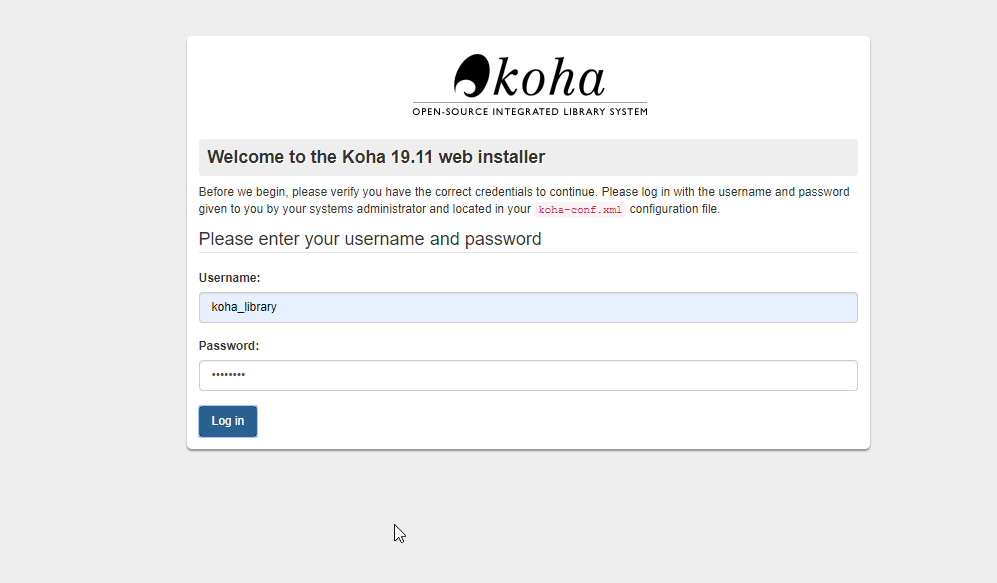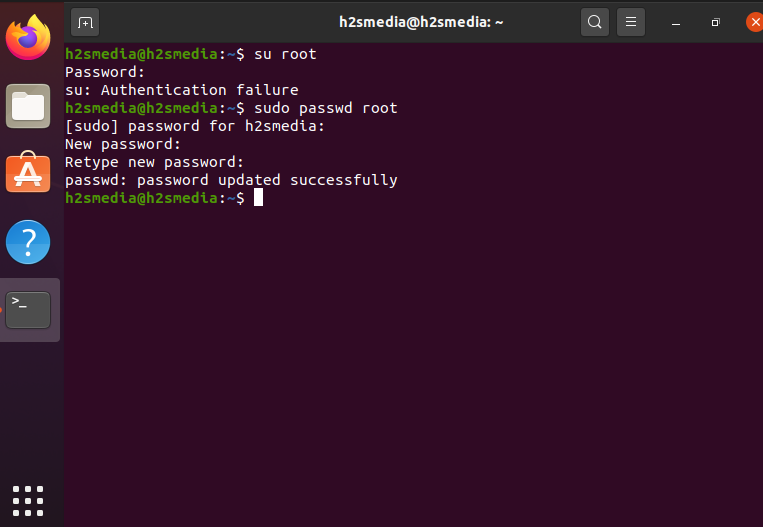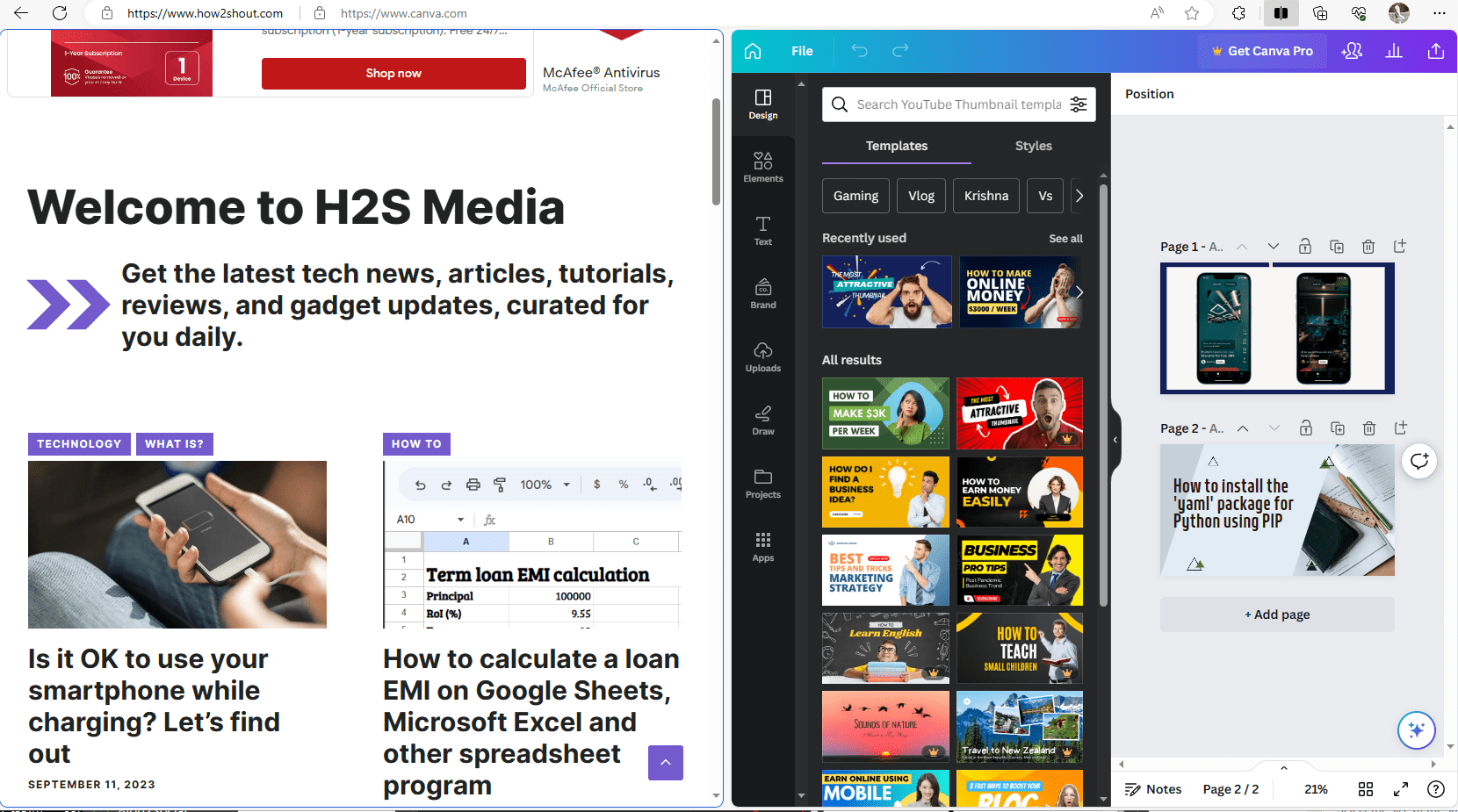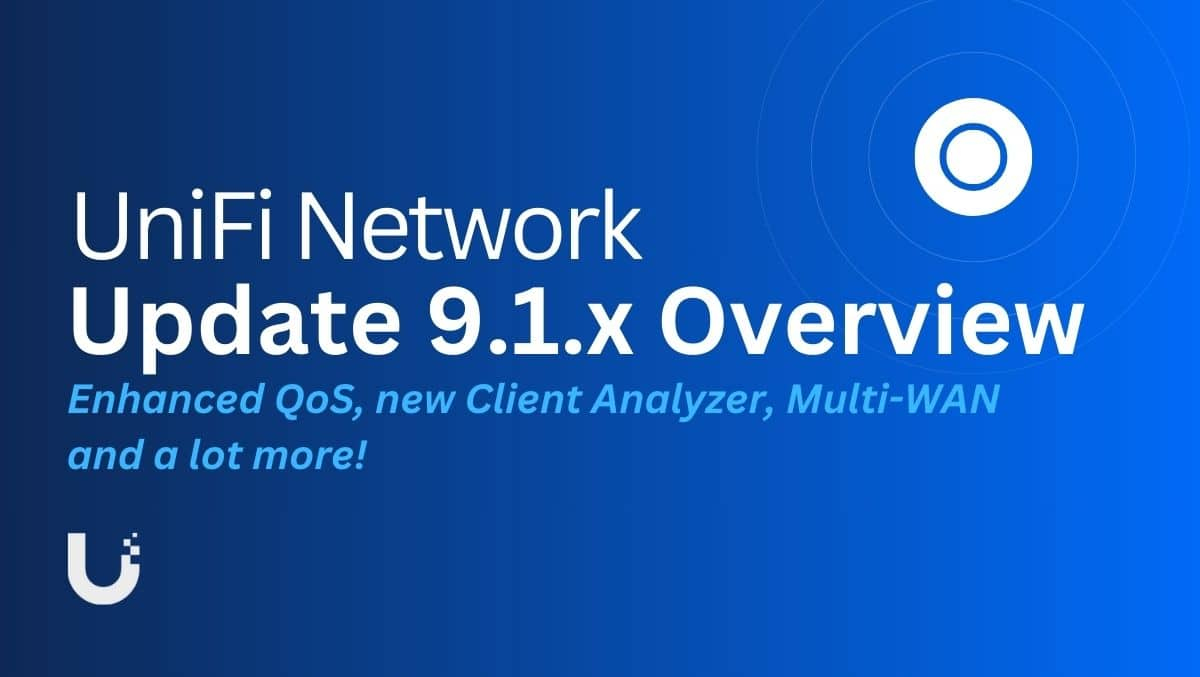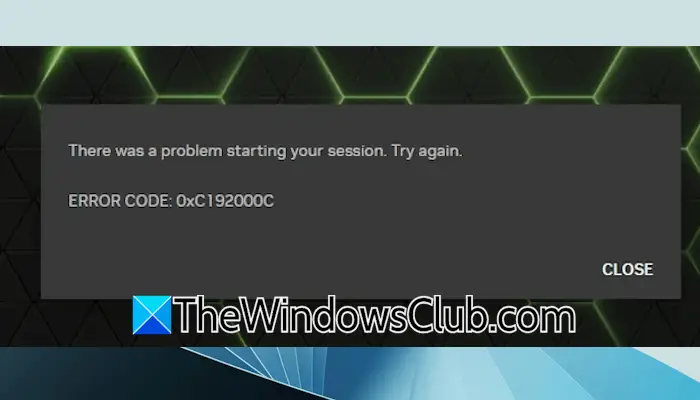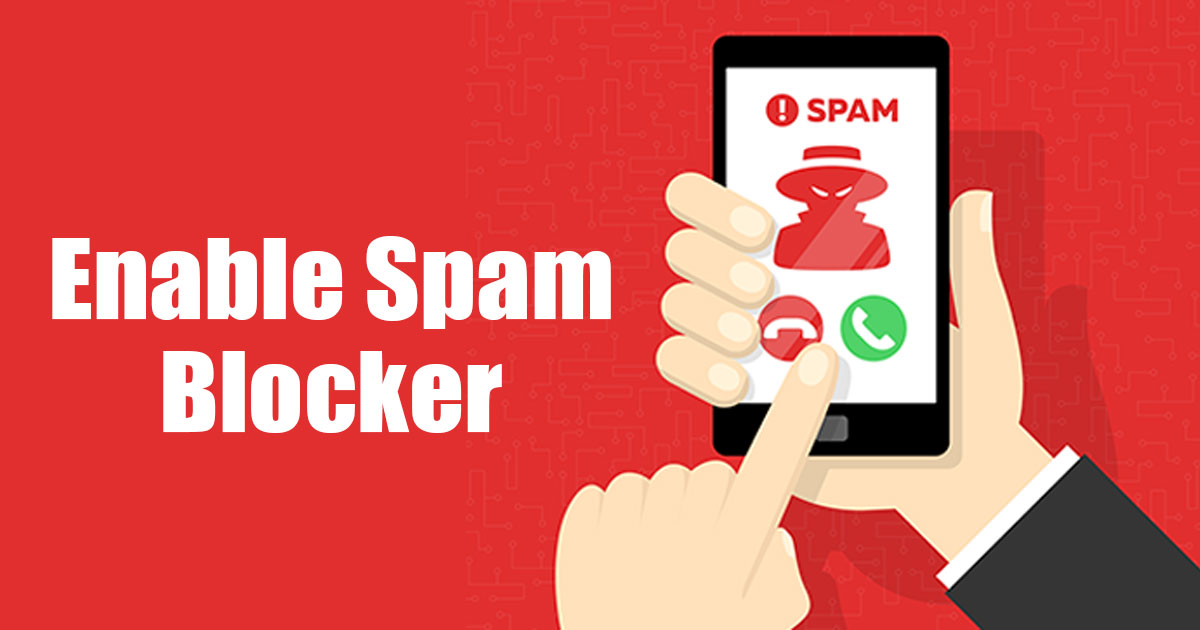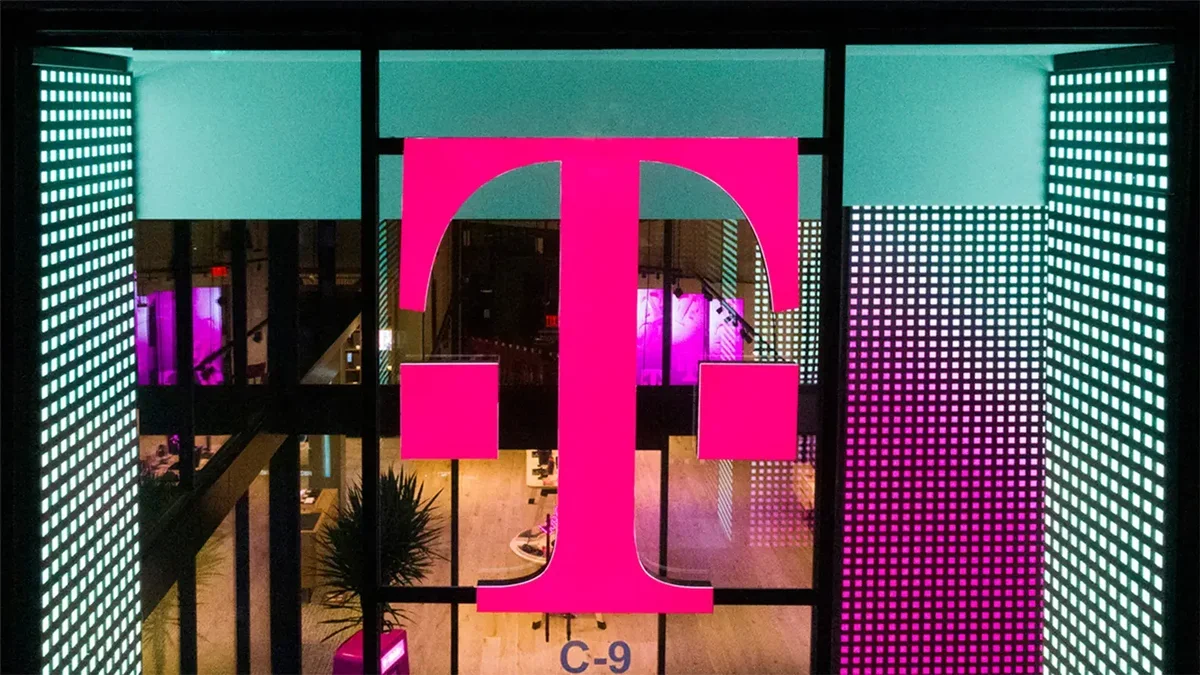Complemento del panel de WordPress de Google AnalyticsResulta muy útil para habilitar el código de seguimiento de Google Analytic y el informe de Google Analytic en el Panel de administración de WordPress. El panel de análisis de Google en sí es muy intuitivo e informativo. Agrega toda la información relacionada con el tráfico y los visitantes de su sitio web en un solo lugar. Pero cada vez que pasa del Panel de WordPress al Panel de Google Analytics para obtener el análisis del tráfico, es un poco agitado. Entonces, para habilitar Goggle Analytics Dashboard en WordPress, puede usar un complemento simple llamado Google Analytics Dashboard para WP.Enlace del complemento
Cómo instalar y utilizar el panel de Google Analytics para el complemento WP
Este complemento de WordPress le proporciona todos los informes de Google Analytics y un análisis en profundidad de publicaciones y páginas. Los datos analíticos llegan directamente a su panel de administración de WP y brindan detalles de rendimiento para cada publicación o página de su sitio web de WordPress. El complemento del Panel de Google Analytics también permite personalizar completamente el código de seguimiento de Google Analytics a través de diferentes opciones y enlaces. Este complemento gratuito del Panel de análisis proporciona todas sus sesiones, búsquedas orgánicas, vistas de páginas, tasa de rebote, ubicaciones, páginas, referencias, informes de análisis de palabras clave, canales de tráfico, redes sociales, medios de tráfico, informes de análisis de motores de búsqueda y más información en un solo lugar.
Panel de Google Analytics para funciones del complemento WP:
- Informe de análisis en tiempo real
- Informes analíticos.
- Seguimiento básico y de eventos.
- Analytics Dashboard para WP le permite realizar un seguimiento fácil de eventos como:
- Dimensiones personalizadas de Google Analytics
- Panel analítico para WP en múltiples sitios
Ahora, los pasos para instalar el complemento gratuito Analytics Dashboard
- Vaya a Complementos-> Agregar nuevo
- BuscarPanel analítico de Google para WPen el área de búsqueda de complementos.
- Una vez que aparezca, instálelo y actívelo.
- Ahora, en el lado izquierdo de su espacio de administración de WordPress, verá una opción llamada Google Analytics.
Consulte las capturas de pantalla de instalación paso a paso que se muestran a continuación.
Cómo utilizarComplemento del panel de WordPress de Google Analytics
Después de una instalación exitosa del complemento del panel de WordPress de Google Analytics, verá múltiples opciones. Las opciones son Configuración general, Configuración de backend, Configuración de frontend, Código de seguimiento, Errores y depuración. Ahora veamos qué y cómo estas opciones de configuración pueden resultarnos útiles.
1. Configuración general
En la configuración General, hay una opción llamada Autorización de complemento. Haga clic en el botón Autorizar complemento y se abrirá una nueva ventana donde hacer clicObtener código de accesoEnlace. Este enlace autenticará este complemento con Google Analytics de su cuenta para generar un código de acceso. Una vez que obtenga el código, péguelo en el cuadro. Consulte las capturas de pantalla.
2. Configuración del servidor
En la configuración de Backend de este complemento, obtendrá diferentes niveles de permiso para diferentes usuarios que pueden acceder al Panel de análisis. Esta configuración permite habilitar y deshabilitar la funcionalidad de visualización, informes sobre publicaciones y páginas, y el widget del Panel principal. Además, la configuración y la ubicación en tiempo real se pueden configurar desde esta pestaña.
3. Configuración de la interfaz
Si obtiene un tráfico realmente enorme y desea mostrarlo en la interfaz de su sitio web para ganarse la confianza de los visitantes, puede habilitar esta opción.
4. Configuración del código de seguimiento
En esta pestaña, hay cinco opciones diferentes para realizar la personalización de Google Analytical Dashboard en WordPress.
En la opción de configuración básica, puede habilitar o deshabilitar el seguimiento de su sitio web.
2. La segunda opción es Seguimiento de eventos, en esta pestaña podemos habilitar el seguimiento de eventos como descargas, Mailto, enlaces salientes, enlaces de afiliados y más.
3. La tercera opción es Definiciones personalizadas, esta opción se puede utilizar para establecer diferentes definiciones para Google Analytics para el seguimiento de autores, año de publicación, categorías y más. Para una mejor comprensión, consulte el vídeo tutorial que se proporciona en este artículo.
4. Excluir seguimiento
Google Analytics de forma predeterminada rastrea todas y cada una de las páginas y publicaciones de su sitio web. Ahora, si desea excluir al administrador o a otros usuarios del seguimiento, puede utilizar esta opción. Básicamente, esta opción es muy útil para ocultar las páginas de administración e inicio de sesión del seguimiento.
5. Configuración avanzada
Las opciones de seguimiento avanzado se utilizan para realizar un seguimiento de la velocidad de la página; de forma predeterminada, las métricas se basan en una muestra del 1% de sus datos. Además, permite excluir eventos como descargas, Mailto, etc. que haya configurado en la opción Seguimiento de eventos. La cuenta de Adsense y la atribución de enlaces son otras opciones.
Además de estas opciones, también puede rastrear múltiples dominios en el Panel de Google Analytics para WP. Este complemento es totalmente compatible con instalaciones de red multisitio y permite tres modos de configuración:
- Modo 1: red activada mediante múltiples cuentas de Google Analytics
- Modo 2: red activada mediante una única cuenta de Google Analytics
- Modo 3: red desactivada usando múltiples cuentas de Google Analytics
Para realizar un seguimiento del informe de visitantes, obtendrá un widget creado por este complemento en el Panel de administración de WordPress. Consulte la captura de pantalla para tener una idea.
Así es como puede agregar un acceso directo a los informes de tráfico de Google Analytics directamente en su Panel de administración de WordPress utilizando el complemento WP del Panel de Google Analytics.
Vídeo tutorial del panel de Google Analytics para WordPress
También puedes ver estos artículos: